CAD操作卡解决办法及图形消隐问题
- 格式:docx
- 大小:311.77 KB
- 文档页数:4

CAD中图形消隐怎么设置你还不知道消隐小技巧在这设计行业的我们经常都要面对含有多种图形的图纸,当图面复杂时,常常需要先集中精力于某一范围,但又不想误改已绘制完毕的区域,真是一个头两个大,所以为了解决大家的困扰,准备了CAD图形消隐功能的使用,利用它可以把不需要线段消隐,让图纸的图块呈现更真实,像是一块板变成真的实物,把在它下方的东西挡住,很大程度上提升设计的效率。
CAD中图形消隐怎么设置:不管做什么前期总是要有准备,所以想学习CAD图形消隐功能的使用,需要做这些准备:(1)设备:电脑(2)下载软件:【风云CAD编辑器】、【Autocad】、【CAXA】(三选一)(3)学习内容:下文就有详细讲解【风云CAD编辑器】图形消隐使用方法:第一步、在【风云CAD编辑器】软件中打开/新建图形文件后,画两个重叠的图形,这里画一张有干扰项的两图形。
第二步、然后在菜单栏中依次点击【视图工具】—【图形消隐】,点开消隐功能,然后按命令进行操作,也可以输入H 进入消隐设置界面。
第三步、设置完成后,在图纸中选择构成外轮廓的实体,即外框线。
第四步、点选外轮框上的内孔。
第五步、选择被遮挡的实体。
第六步、最后虚线样式呈现效果。
【Autocad】图形消隐使用方法:第一步、首先打开cad2010的软件进入,点击左上角文件的标志进入。
第二步、然后出来的页面,如图所示,选择需要出来的文件打开。
第三步、已经打开了。
第四步、然后,这个时候点击上排的菜单栏视图选项。
第五步、然后弹出来的页面,点击消隐的选项。
第六步、最后,再回到页面就可以看到已经设置好了。
【CAXA】图形消隐使用方法:第一步,在【CAXA】软件上先将需要重叠的两部分图分别转为块,具体操作眠案见下图露艺惹:第二步、将其中一个块移动到另一个块上面,将会出现重叠:第三步、右键需要隐藏的重叠部分所在块,点击“消隐”第四步、如果需要隐藏另外一个块的部分,则右键另一个块即可。
以上就是CAD中图形消隐怎么设置的全部操作过程了。
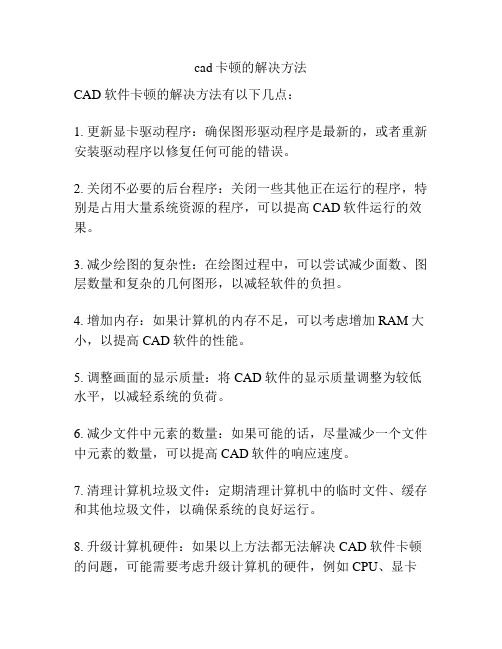
cad卡顿的解决方法
CAD软件卡顿的解决方法有以下几点:
1. 更新显卡驱动程序:确保图形驱动程序是最新的,或者重新安装驱动程序以修复任何可能的错误。
2. 关闭不必要的后台程序:关闭一些其他正在运行的程序,特别是占用大量系统资源的程序,可以提高CAD软件运行的效果。
3. 减少绘图的复杂性:在绘图过程中,可以尝试减少面数、图层数量和复杂的几何图形,以减轻软件的负担。
4. 增加内存:如果计算机的内存不足,可以考虑增加RAM大小,以提高CAD软件的性能。
5. 调整画面的显示质量:将CAD软件的显示质量调整为较低水平,以减轻系统的负荷。
6. 减少文件中元素的数量:如果可能的话,尽量减少一个文件中元素的数量,可以提高CAD软件的响应速度。
7. 清理计算机垃圾文件:定期清理计算机中的临时文件、缓存和其他垃圾文件,以确保系统的良好运行。
8. 升级计算机硬件:如果以上方法都无法解决CAD软件卡顿的问题,可能需要考虑升级计算机的硬件,例如CPU、显卡
等。
重要的是,这些解决方法可能因计算机配置、CAD软件版本和具体使用情况而有所不同,因此需要根据实际情况采取适当的措施。
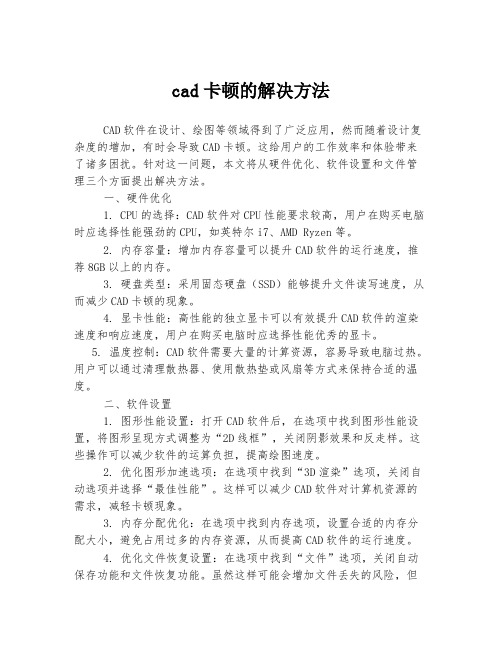
cad卡顿的解决方法CAD软件在设计、绘图等领域得到了广泛应用,然而随着设计复杂度的增加,有时会导致CAD卡顿。
这给用户的工作效率和体验带来了诸多困扰。
针对这一问题,本文将从硬件优化、软件设置和文件管理三个方面提出解决方法。
一、硬件优化1. CPU的选择:CAD软件对CPU性能要求较高,用户在购买电脑时应选择性能强劲的CPU,如英特尔i7、AMD Ryzen等。
2. 内存容量:增加内存容量可以提升CAD软件的运行速度,推荐8GB以上的内存。
3. 硬盘类型:采用固态硬盘(SSD)能够提升文件读写速度,从而减少CAD卡顿的现象。
4. 显卡性能:高性能的独立显卡可以有效提升CAD软件的渲染速度和响应速度,用户在购买电脑时应选择性能优秀的显卡。
5. 温度控制:CAD软件需要大量的计算资源,容易导致电脑过热。
用户可以通过清理散热器、使用散热垫或风扇等方式来保持合适的温度。
二、软件设置1. 图形性能设置:打开CAD软件后,在选项中找到图形性能设置,将图形呈现方式调整为“2D线框”,关闭阴影效果和反走样。
这些操作可以减少软件的运算负担,提高绘图速度。
2. 优化图形加速选项:在选项中找到“3D渲染”选项,关闭自动选项并选择“最佳性能”。
这样可以减少CAD软件对计算机资源的需求,减轻卡顿现象。
3. 内存分配优化:在选项中找到内存选项,设置合适的内存分配大小,避免占用过多的内存资源,从而提高CAD软件的运行速度。
4. 优化文件恢复设置:在选项中找到“文件”选项,关闭自动保存功能和文件恢复功能。
虽然这样可能会增加文件丢失的风险,但可以减少CAD软件的运算负担,提高整体性能。
三、文件管理1. 文件压缩:对于较大的CAD文件,可以将其压缩为ZIP格式,以减少文件的大小和读写时间,提高操作速度。
2. 文件整理:CAD软件中的大量文件会占用硬盘空间,导致软件运行缓慢。
定期整理和清理不需要的文件,保持硬盘的空间充足,提升CAD软件的运行效率。

cad光标移动卡顿解决方法
宝子,CAD光标移动卡顿可太闹心啦,咱来看看咋解决哈。
有时候呢,可能是电脑硬件的问题。
要是你的电脑配置有点低,特别是显卡不太好的话,就容易卡顿。
这时候呢,你可以试着把CAD里的一些显示效果调低一点。
比如说,那些阴影效果呀,还有渲染精度啥的,能关就关,能调低就调低,就像给CAD“减肥”一样,这样它跑起来就轻松多啦。
还有哦,软件自身的设置也很关键呢。
你打开CAD的选项设置,看看那个“性能”相关的部分。
把那个硬件加速啥的都检查检查,有时候它可能没设置好,你就给它调整到合适的状态。
就好像给CAD做个“按摩”,让它的功能都顺畅起来。
再就是,你的电脑里可能开了太多的程序啦。
CAD是个很占资源的家伙,你要是同时开着一堆乱七八糟的软件,它肯定就不开心,光标就开始卡顿啦。
这时候你就像整理房间一样,把那些没用的程序都关掉,给CAD腾出足够的空间来“撒欢儿”。
另外呢,要是你的CAD文件特别大,也会导致卡顿哦。
你可以检查一下文件里有没有一些多余的东西,比如那些特别复杂又没啥用的图形啦,或者是很多层叠在一起的线条啥的。
就像清理衣柜里那些穿不着的旧衣服一样,把这些多余的东西清理掉,文件变小了,光标移动也就顺畅啦。
宝子,按照这些方法试试,我相信你的CAD光标肯定能欢快地跑起来啦,再也不会卡顿啦。
。

cad卡顿的解决方法在使用CAD软件进行设计时,有时会遇到卡顿的情况,这不仅影响了工作效率,还可能导致数据丢失或程序崩溃。
因此,解决CAD卡顿问题是非常重要的。
下面将介绍一些解决CAD卡顿问题的方法。
首先,要确保计算机的硬件配置能够满足CAD软件的要求。
CAD软件通常对计算机的显卡、内存和处理器有较高的要求,如果硬件配置不足,就会导致CAD卡顿。
因此,可以通过升级硬件来解决CAD卡顿的问题,比如安装更大容量的内存、更高性能的显卡或者更快的处理器。
其次,要优化CAD软件的设置。
在CAD软件中,有一些设置可以影响软件的运行效果,比如显示效果、画面质量等。
通过调整这些设置,可以减轻CAD软件对计算机资源的占用,从而减少卡顿现象的发生。
此外,还可以清理CAD软件的缓存文件和临时文件,以释放计算机的存储空间,从而提高CAD软件的运行速度。
另外,及时更新CAD软件也是解决卡顿问题的有效方法。
CAD软件的开发商通常会不断对软件进行优化和更新,以提高软件的性能和稳定性。
因此,及时更新CAD软件可以获得最新的优化效果,从而减少卡顿的发生。
此外,还可以通过优化CAD文件来减少卡顿现象。
在进行CAD设计时,文件中可能包含大量的图形和数据,这些数据量大的文件会增加CAD软件的负担,导致卡顿的发生。
因此,可以通过简化图形、减少不必要的数据和优化文件结构来减少CAD软件的负担,从而减少卡顿的发生。
最后,要保持计算机的清洁和良好的散热。
计算机在长时间运行后,会积累大量的灰尘和杂物,导致散热不畅,从而影响计算机的性能。
因此,定期清洁计算机的散热器和风扇,保持良好的散热环境,可以有效减少CAD软件的卡顿现象。
总之,解决CAD卡顿问题需要从硬件、软件、文件和计算机本身多个方面进行综合考虑。
通过合理的硬件配置、优化软件设置、及时更新软件、优化CAD文件和保持计算机清洁,可以有效减少CAD软件的卡顿现象,提高工作效率。
希望以上方法对大家有所帮助。

cad变卡了怎么办
CAD变卡怎么办?下面是店铺为大家介绍cad变卡的解决方法,欢迎大家阅读。
cad变卡的解决方法
首先打开AutoCAD,在主界面输入“option”并回车,打开选项窗口,如下图所示:
在选项窗口中,选择“系统”,如下图所示:
在“系统”选项下找到“性能设置”,并点击打开,如下图所示:
在打开的“自适应降级和性能调节”窗口,找到“硬件和性能调节”,如下图所示:
点击上图红框中的“手动调节”,打开“手动性能调节”窗口,如下图所示:
在“手动性能调节”窗口中,将“启用硬件加速”前的方框选中,如下图所示:
选中后,一路点击“确定”,再打开AutoCAD是不是感觉快多了?如果你的电脑用的是NVIDIA显卡,可以在控制面板中打开NVIDIA控制面板,在“管理3D设置”中,将首选图形处理器选择为高性能NVIDIA处理器即可。

cad2014移动卡顿的解决方法CAD2014移动卡顿的解决方法随着科技的发展和移动设备的普及,越来越多的人开始使用移动设备进行CAD设计。
然而,很多用户在使用CAD2014时会遇到移动卡顿的问题,这严重影响了工作效率和用户体验。
本文将介绍一些解决CAD2014移动卡顿问题的方法,希望能帮助到大家。
一、关闭不必要的后台应用程序在使用CAD2014时,很多用户都会同时运行其他应用程序,这会占用系统资源导致CAD卡顿。
因此,关闭不必要的后台应用程序可以释放系统资源,提升CAD的运行效果。
可以通过以下步骤关闭后台应用程序:1.按下设备的主屏幕键,进入后台应用程序列表;2.选择不必要的应用程序,并滑动关闭。
二、清理设备存储空间CAD2014需要大量的存储空间来存储设计文件和相关数据,如果设备存储空间不足,就会导致CAD运行缓慢甚至卡顿。
因此,定期清理设备存储空间是解决移动卡顿问题的重要步骤。
可以通过以下方法清理存储空间:1.删除不必要的应用程序和文件;2.转移大文件到云存储或外部存储设备;3.清理应用程序缓存。
三、优化CAD设置CAD2014提供了一些设置选项,用户可以根据自己的需求进行优化,以提升CAD的运行效果。
以下是一些常见的设置优化方法:1.调整CAD显示设置,降低图形质量以提高运行速度;2.禁用不必要的CAD插件和扩展;3.优化CAD工作区,只显示必要的工具栏和窗口。
四、升级设备硬件如果以上方法无法解决CAD2014移动卡顿问题,那么可能是设备硬件配置不足。
在这种情况下,升级设备硬件可能是解决问题的最佳选择。
以下是一些可以考虑的升级选项:1.增加设备内存;2.更换更高性能的处理器;3.使用更快的存储设备。
五、更新CAD软件CAD2014是一款老版本的CAD软件,可能存在一些性能问题。
因此,升级到最新版本的CAD软件可能会解决移动卡顿问题。
新版本的CAD软件通常会对性能进行优化,提供更好的用户体验。
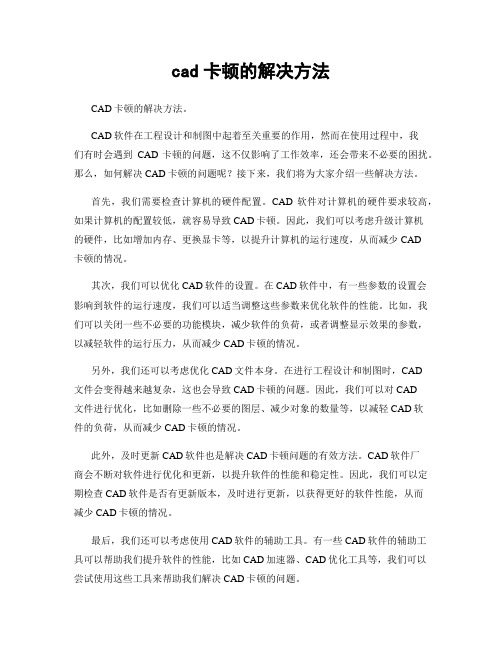
cad卡顿的解决方法CAD卡顿的解决方法。
CAD软件在工程设计和制图中起着至关重要的作用,然而在使用过程中,我们有时会遇到CAD卡顿的问题,这不仅影响了工作效率,还会带来不必要的困扰。
那么,如何解决CAD卡顿的问题呢?接下来,我们将为大家介绍一些解决方法。
首先,我们需要检查计算机的硬件配置。
CAD软件对计算机的硬件要求较高,如果计算机的配置较低,就容易导致CAD卡顿。
因此,我们可以考虑升级计算机的硬件,比如增加内存、更换显卡等,以提升计算机的运行速度,从而减少CAD卡顿的情况。
其次,我们可以优化CAD软件的设置。
在CAD软件中,有一些参数的设置会影响到软件的运行速度,我们可以适当调整这些参数来优化软件的性能。
比如,我们可以关闭一些不必要的功能模块,减少软件的负荷,或者调整显示效果的参数,以减轻软件的运行压力,从而减少CAD卡顿的情况。
另外,我们还可以考虑优化CAD文件本身。
在进行工程设计和制图时,CAD文件会变得越来越复杂,这也会导致CAD卡顿的问题。
因此,我们可以对CAD文件进行优化,比如删除一些不必要的图层、减少对象的数量等,以减轻CAD软件的负荷,从而减少CAD卡顿的情况。
此外,及时更新CAD软件也是解决CAD卡顿问题的有效方法。
CAD软件厂商会不断对软件进行优化和更新,以提升软件的性能和稳定性。
因此,我们可以定期检查CAD软件是否有更新版本,及时进行更新,以获得更好的软件性能,从而减少CAD卡顿的情况。
最后,我们还可以考虑使用CAD软件的辅助工具。
有一些CAD软件的辅助工具可以帮助我们提升软件的性能,比如CAD加速器、CAD优化工具等,我们可以尝试使用这些工具来帮助我们解决CAD卡顿的问题。
总的来说,解决CAD卡顿的问题并不是一件困难的事情,只要我们注意计算机的硬件配置、优化CAD软件的设置、优化CAD文件本身、及时更新CAD软件以及使用CAD软件的辅助工具,就可以有效地减少CAD卡顿的情况,提升工作效率。

cad光标卡顿的解决方法CAD是一款非常流行的计算机辅助设计软件,但在使用过程中,一些用户可能会遇到光标卡顿的问题,这会影响操作效率和准确性。
笔者在使用过程中也遇到过这个问题,下面分享几个能够有效解决CAD光标卡顿问题的方法。
1、关闭视觉效果首先,可以通过关闭一些视觉效果来减轻CAD的负担,从而减少光标卡顿的情况。
具体操作步骤如下:(1)在CAD界面中,点击左上角的“View”选项,弹出视图菜单。
(2)选择“Visual Styles”选项,然后在下拉菜单中选择“2D Wireframe”。
这样CAD只会显示线框图,不会显示任何阴影和渐变,从而降低了其负担。
2、降低视图精度其次,可以通过减少视图精度来降低CAD的负担。
在绘制大型工程时,有时需要调整视图精度,以便更好地绘制和管理大量的线条和对象。
但是,这可能导致光标卡顿或响应缓慢。
此时我们可以考虑适当降低视图精度来解决问题。
方法如下:(1)首先,打开CAD绘图中的视窗。
(2)在工具栏中点击“Visual Style”,然后选择“Realistic”。
(3)接着,在“Visual Style”下选择“Visual Style Manager”。
(4)在打开的窗口中选择“Physical”选项卡,然后将“Resolution”设置为“Low”。
3、减少显示对象第三,显示的对象越多,CAD的负担就越大,因此需要通过减少显示的对象数量来减轻其负担。
具体步骤如下:(1)首先,选择“View”选项卡,然后选择“Layer Manager”。
(2)在“Properties”下找到“Freeze”选项。
(3)在“Freeze”选项中,选择需要冻结的图层,这样这些图层中的对象就不会被显示出来,从而减轻了CAD的负担。
综上所述,以上是解决CAD光标卡顿的三种方法。
在实际使用中,我们可以根据具体情况来选择合适的方法。
但保持电脑的良好运行状态和防止病毒感染也是非常重要的。

cad输入命令卡顿的解决方法在进行CAD设计的过程中,输入命令时出现卡顿是一件非常常见的问题。
这种情况不仅会影响我们的工作效率,还会让我们感到非常烦躁。
所以,如何解决CAD输入命令卡顿的问题是每个CAD设计师都需要掌握的技巧之一。
本文将从以下几个方面来探讨这个问题的解决方法:1. 增加计算机配置CAD软件是一种非常占用计算机资源的软件,因此,在使用CAD 软件时,我们需要确保计算机的配置足够高。
如果计算机配置不足,就会导致CAD输入命令卡顿的现象。
因此,我们可以通过增加计算机的内存、CPU等配置来解决这个问题。
当然,这需要一定的经济支持。
2. 清理系统垃圾在使用计算机的过程中,我们会产生很多垃圾文件,这些文件会占用计算机的内存和硬盘空间。
如果计算机没有足够的内存和硬盘空间,就会导致CAD输入命令卡顿的现象。
因此,我们需要定期清理系统垃圾,释放计算机的内存和硬盘空间,这样就可以避免CAD输入命令卡顿的问题。
3. 关闭不必要的程序在使用CAD软件时,如果同时打开了其他的程序,就会占用计算机的内存和CPU资源,导致CAD输入命令卡顿的现象。
因此,我们需要关闭不必要的程序,释放计算机的内存和CPU资源,这样就可以避免CAD输入命令卡顿的问题。
4. 优化CAD软件设置CAD软件的设置对CAD输入命令卡顿的影响也非常大。
因此,我们可以通过优化CAD软件的设置来解决这个问题。
具体来说,我们可以调整CAD软件的内存设置、图形显示设置等,以提高CAD软件的性能,从而避免CAD输入命令卡顿的问题。
5. 更新CAD软件版本最后,我们需要注意CAD软件的版本。
如果我们使用的是过时的CAD软件版本,就会导致CAD输入命令卡顿的现象。
因此,我们需要及时更新CAD软件版本,以保持CAD软件的性能和稳定性。
综上所述,CAD输入命令卡顿是一种非常常见的问题,但是我们可以通过增加计算机配置、清理系统垃圾、关闭不必要的程序、优化CAD软件设置和更新CAD软件版本等方法来解决这个问题。

cad输入命令卡顿的解决方法随着计算机技术的不断发展,CAD软件的应用越来越广泛。
但是,有时候我们会遇到输入命令卡顿的问题,这不仅影响了我们的工作效率,还让我们感到非常不舒服。
今天,我们就来讨论一下CAD输入命令卡顿的解决方法。
一、优化电脑配置首先,我们需要考虑电脑的配置是否满足CAD软件的要求。
如果电脑配置较低,就容易出现输入命令卡顿的问题。
因此,我们可以通过升级电脑的硬件来提升其性能,比如增加内存、更换显卡等等。
此外,我们还可以通过关闭一些不必要的软件来释放电脑的内存,从而提升CAD软件的运行速度。
二、清理系统垃圾其次,我们需要定期清理系统垃圾。
随着时间的推移,我们的电脑中会积累很多无用的文件和垃圾,这些文件会占用大量的硬盘空间和内存,从而降低电脑的运行速度。
因此,我们需要使用一些系统清理工具来清理这些无用的文件和垃圾,从而提升电脑的性能。
三、优化CAD软件设置除了优化电脑配置和清理系统垃圾外,我们还可以通过优化CAD软件的设置来提升其运行速度。
具体来说,我们可以通过以下几个方面来优化CAD软件的设置:1.关闭不必要的工具栏和面板CAD软件中有很多不必要的工具栏和面板,这些工具栏和面板会占用大量的屏幕空间和系统资源,从而降低CAD软件的运行速度。
因此,我们可以通过关闭这些不必要的工具栏和面板来提升CAD软件的运行速度。
2.调整绘图区域的大小CAD软件中的绘图区域大小也会影响其运行速度。
如果绘图区域过大,就会占用大量的系统资源,从而导致CAD软件运行缓慢。
因此,我们可以通过调整绘图区域的大小来提升CAD软件的运行速度。
3.关闭自动保存功能CAD软件中有一个自动保存功能,该功能可以在一定时间间隔内自动保存当前绘图文件,以防止数据丢失。
但是,这个功能会导致CAD软件运行缓慢。
因此,我们可以关闭自动保存功能,手动保存文件,从而提升CAD软件的运行速度。
四、使用专业的CAD优化软件最后,我们还可以使用专业的CAD优化软件来优化CAD软件的性能。
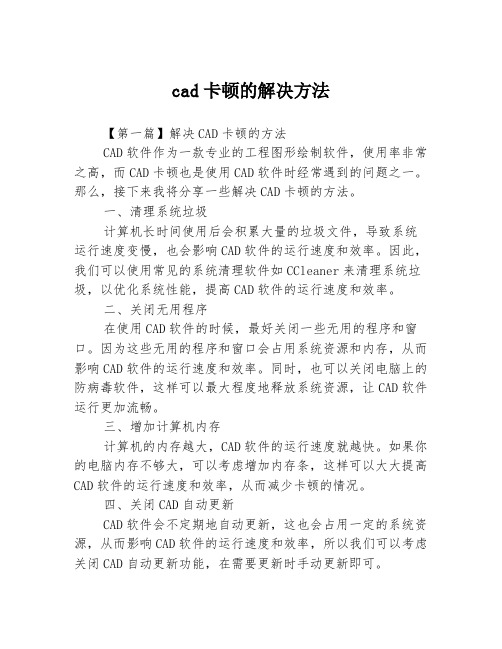
cad卡顿的解决方法【第一篇】解决CAD卡顿的方法CAD软件作为一款专业的工程图形绘制软件,使用率非常之高,而CAD卡顿也是使用CAD软件时经常遇到的问题之一。
那么,接下来我将分享一些解决CAD卡顿的方法。
一、清理系统垃圾计算机长时间使用后会积累大量的垃圾文件,导致系统运行速度变慢,也会影响CAD软件的运行速度和效率。
因此,我们可以使用常见的系统清理软件如CCleaner来清理系统垃圾,以优化系统性能,提高CAD软件的运行速度和效率。
二、关闭无用程序在使用CAD软件的时候,最好关闭一些无用的程序和窗口。
因为这些无用的程序和窗口会占用系统资源和内存,从而影响CAD软件的运行速度和效率。
同时,也可以关闭电脑上的防病毒软件,这样可以最大程度地释放系统资源,让CAD软件运行更加流畅。
三、增加计算机内存计算机的内存越大,CAD软件的运行速度就越快。
如果你的电脑内存不够大,可以考虑增加内存条,这样可以大大提高CAD软件的运行速度和效率,从而减少卡顿的情况。
四、关闭CAD自动更新CAD软件会不定期地自动更新,这也会占用一定的系统资源,从而影响CAD软件的运行速度和效率,所以我们可以考虑关闭CAD自动更新功能,在需要更新时手动更新即可。
五、使用CAD快捷键使用CAD快捷键可以让我们迅速完成一些操作,同时也可以避免频繁使用鼠标,从而减少CAD卡顿的情况。
综上,以上就是我分享的一些解决CAD卡顿的方法,希望对使用CAD软件的人们有所帮助。
【第二篇】解决CAD卡顿的方法(续)在第一篇文章中,我已经介绍了一些解决CAD卡顿的方法,接下来我将继续分享一些经验。
六、配置显卡和图形处理器CAD软件是一款大型的工程图形绘制软件,需要较高的显卡配置和图形处理器,如果你的电脑显卡配置不高,可能会导致CAD卡顿。
所以,在购买电脑的时候一定要考虑显卡和图形处理器的配置,同时也可以在CAD软件中调整显卡和图形处理器的参数,来优化画面显示效果和减少卡顿情况。

CAD中的图形修复和消隐操作方法在使用CAD软件进行图形设计和建模的过程中,经常会遇到一些图形修复和消隐的问题。
这些问题可能包括不完整的线条、重叠的图形、未闭合的轮廓等等。
为了保证设计的准确性和完整性,我们需要掌握一些常用的图形修复和消隐操作方法。
首先,让我们来介绍一些常见的图形修复方法:1. 合并重叠图形:当我们在设计中使用了多个图形重叠在一起时,有时候我们需要将它们合并为一个整体。
在CAD软件中,可以使用“合并”或“修剪”命令来完成这个操作。
首先选择需要合并的图形,然后执行合并命令,CAD软件会自动将它们合并成一个整体。
2. 补全不完整线条:有时候我们会遇到一些线条不完整的情况,比如断开的线段或者漏掉的连接点。
为了修复这些线条,我们可以使用CAD软件提供的“延伸”或“扩展”命令。
选择线条的一个端点,然后按照需要的长度延伸或扩展线条,最后将其与其他线条连接起来。
3. 修复缺失的轮廓:在设计过程中,有时候我们会遇到一些未闭合的轮廓。
这可能会导致一些问题,比如无法填充颜色或者无法进行二次操作。
为了修复这些轮廓,我们可以使用CAD软件提供的“闭合”命令。
选择轮廓的未闭合部分,然后执行闭合命令,CAD软件会自动将其闭合为一个完整的轮廓。
接下来,让我们来介绍一些常见的消隐操作方法:1. 使用层:在CAD软件中,我们可以使用层来控制图形的可见性。
通过将不需要显示的图形放置在不可见的层中,我们可以达到消隐的效果。
在CAD软件中,可以通过“层管理器”或“属性编辑器”来添加、删除和修改层。
2. 使用剖面图:在进行三维建模时,有时候我们需要在模型中观察内部构造。
为了达到这个目的,我们可以创建剖面图来显示模型的内部细节。
通过选择合适的剖面平面和剖面方向,我们可以将模型的特定部分显示出来,同时将其他部分进行消隐。
3. 应用遮挡边缘:在CAD软件中,我们可以通过应用遮挡边缘来实现消隐的效果。
遮挡边缘是指位于图形前面的边缘线条,它会遮挡位于后面的线条从而实现消隐。

cad打开文件卡顿的解决方法CAD打开文件卡顿的解决方法引言在使用CAD软件进行设计和绘图的过程中,有时会遇到文件打开卡顿的问题,这不仅会影响工作效率,还可能导致程序崩溃或数据丢失。
本文将介绍几种解决CAD打开文件卡顿问题的方法,希望能帮助到大家。
方法一:优化电脑配置•升级电脑硬件,如增加内存、更换固态硬盘等;•关闭不必要的后台运行程序,减少系统资源占用;•定期清理电脑垃圾和临时文件,提升系统运行速度。
方法二:优化CAD设置•设置CAD选项:打开CAD软件,点击“工具”-“选项”-“打开和保存”,将“显示起始”和“显示参照文件”设为“无”;•调整CAD的缓存设置:点击“工具”-“选项”-“文件”,将“最大值”改为适当的数值,如256或512等。
方法三:简化CAD图纸•使用CAD的“清理工具”功能,清除图纸中多余的线条和实体;•删除或隐藏无用图层,减少图纸复杂度;•将大文件拆分为多个小文件,进行分段设计和加载。
方法四:优化CAD图形显示设置•减少图形对象的数量和复杂度,尽量避免过多的多段线、复杂的实体等;•关闭图形平滑显示和阴影效果等,以减轻图形处理负担;•使用线框模式进行绘图,这样可以减少图形渲染的工作量。
方法五:使用CAD优化工具•安装使用CAD优化工具,如CAD Clean、CAD之家等,对CAD进行系统清理和优化;•定期更新CAD软件,以获取最新的优化和性能改进。
方法六:优化网络环境•使用稳定的网络连接,确保文件传输的速度和稳定性;•避免同时操作和传输大型文件,以免造成网络拥堵;•定期清理网络缓存,保持网络的良好状态。
结论通过优化电脑配置、CAD设置、图纸内容、图形显示设置,以及使用CAD优化工具和优化网络环境等方法,可以有效解决CAD打开文件卡顿的问题。
希望本文介绍的方法能对大家有所帮助,并能提高工作效率和用户体验。
如果问题仍未解决,建议咨询CAD相关的技术支持人员或查阅相关的文档资料,以获取更详细和专业的帮助。

CAD经常卡顿如何解决
CAD如果经过了多次的修改,里面的保存的垃圾会越来越多,导致我们画图的时候越来越卡顿,清理垃圾可以解决这一问题。
下面跟小编来学习一下!
1.打开cad文件,选择软件的菜单栏中的文件,选择这下拉菜单中的绘图实用程序。
2.选择中他后进入下一级选择清理
3.这个可保持默认,查看可以清除的对象,点击全部清理
4.会出现再一个提示,点击全部是,就开始清理
5.清理完这里这个图标还是可以点的,说明清理还没完成,还有垃圾,继续点击全部清理。
6.清理完成后,全部清理的按钮就显示灰*无法再按了,说明清理完成了,保存一下文件就可以了。
大型文件建议多个文档保存,如何分成多个文档请参考《如何把选中对象单独保存一个文件》分成多个文档。

cad中消隐的技巧
在CAD(计算机辅助设计)软件中,消隐是一个非常重要的技巧,它能够帮助设计师更好地展现设计图纸和模型。
消隐技巧指的是在绘制三维图形时,通过一些方法去除不必要的线条和面,使得图形看起来更加清晰和易于理解。
以下是一些CAD中消隐的技巧:
1. 使用图层管理,在CAD软件中,可以将不同的图形元素放置在不同的图层上,并通过控制图层的可见性来实现消隐。
这样可以方便地对不同的元素进行管理和控制。
2. 使用隐藏线,在绘制三维图形时,可以使用隐藏线来表示被遮挡的部分。
这样可以在不显示所有细节的情况下,仍然能够清晰地表达出整体结构。
3. 使用透视投影,在CAD软件中,可以使用透视投影来呈现三维图形,这样可以更加真实地表现设计模型,同时也能够帮助消除不必要的细节线条。
4. 使用剖面显示,在设计图纸中,可以使用剖面显示来展示物体的内部结构,这样可以在不显示全部细节的情况下,仍然能够清
晰地表达出设计意图。
总的来说,消隐技巧在CAD软件中是非常重要的,它能够帮助
设计师更好地展现设计图纸和模型,使得设计更加清晰和易于理解。
通过合理地运用图层管理、隐藏线、透视投影和剖面显示等技巧,
设计师可以更好地展示自己的设计作品,提高设计效率和质量。

如何解决CAD软件运行卡顿问题在现代科技发展的背景下,计算机辅助设计(CAD)软件已经成为工程设计和制造领域的重要工具。
然而,由于CAD软件的复杂性和计算需求较高,很多用户经常会遇到运行卡顿的问题。
本文将探讨如何解决CAD软件运行卡顿问题。
首先,我们需要了解CAD软件运行卡顿的原因。
一方面,CAD软件通常需要处理大量的图形和数据,这对计算机的处理能力提出了很高的要求。
另一方面,由于CAD软件的功能众多,用户可能会同时打开多个工程文件,导致计算机内存和处理器负荷过大。
此外,计算机硬件的老化、驱动程序的问题以及操作系统的不稳定性也可能导致CAD软件运行卡顿。
针对以上问题,我们可以采取一些措施来解决CAD软件运行卡顿的问题。
首先,我们可以考虑升级计算机硬件。
增加内存容量、更换更高性能的处理器和显卡,可以提升计算机的运行速度和处理能力,从而减少CAD软件的卡顿现象。
此外,及时清理计算机内部的灰尘和垃圾文件,保持计算机的散热环境良好,也能提高计算机的运行效率。
其次,我们可以优化CAD软件的设置。
在CAD软件的选项设置中,用户可以根据自己的需求调整一些参数,以提高软件的运行效果。
例如,可以减少图形的显示质量,关闭一些不必要的功能模块,降低软件的渲染和计算负荷,从而减少运行卡顿的问题。
此外,定期清理CAD软件的缓存文件和临时文件,也能提高软件的运行速度。
另外,我们还可以优化CAD软件的文件管理。
在使用CAD软件时,用户应该合理组织工程文件的目录结构,避免将大量的文件存放在同一个文件夹中。
同时,及时删除不再需要的文件和备份文件,可以减少CAD软件加载文件的时间,提高软件的运行速度。
此外,我们还可以考虑使用CAD软件的替代方案。
市场上有许多CAD软件可供选择,有些软件在运行效率和性能方面可能更加优秀。
用户可以根据自己的需求和预算选择适合自己的CAD软件,以减少运行卡顿的问题。
最后,我们还可以通过优化操作系统来解决CAD软件运行卡顿的问题。
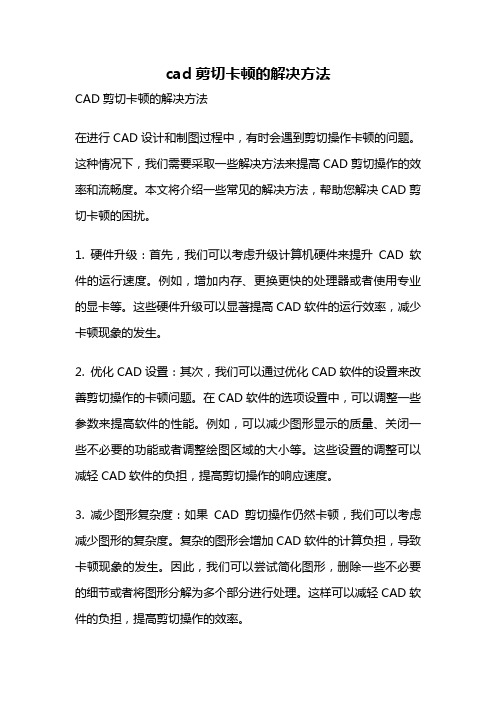
cad剪切卡顿的解决方法CAD剪切卡顿的解决方法在进行CAD设计和制图过程中,有时会遇到剪切操作卡顿的问题。
这种情况下,我们需要采取一些解决方法来提高CAD剪切操作的效率和流畅度。
本文将介绍一些常见的解决方法,帮助您解决CAD剪切卡顿的困扰。
1. 硬件升级:首先,我们可以考虑升级计算机硬件来提升CAD软件的运行速度。
例如,增加内存、更换更快的处理器或者使用专业的显卡等。
这些硬件升级可以显著提高CAD软件的运行效率,减少卡顿现象的发生。
2. 优化CAD设置:其次,我们可以通过优化CAD软件的设置来改善剪切操作的卡顿问题。
在CAD软件的选项设置中,可以调整一些参数来提高软件的性能。
例如,可以减少图形显示的质量、关闭一些不必要的功能或者调整绘图区域的大小等。
这些设置的调整可以减轻CAD软件的负担,提高剪切操作的响应速度。
3. 减少图形复杂度:如果CAD剪切操作仍然卡顿,我们可以考虑减少图形的复杂度。
复杂的图形会增加CAD软件的计算负担,导致卡顿现象的发生。
因此,我们可以尝试简化图形,删除一些不必要的细节或者将图形分解为多个部分进行处理。
这样可以减轻CAD软件的负担,提高剪切操作的效率。
4. 使用剪切命令的替代方法:除了使用CAD软件自带的剪切命令,我们还可以尝试使用其他方法来实现剪切操作。
例如,可以使用CAD软件中的修剪命令或者通过绘制闭合区域来实现剪切效果。
这些替代方法可能会更加高效,减少卡顿现象的发生。
5. 更新CAD软件版本:如果您使用的是较旧的CAD软件版本,那么升级到最新版本可能会解决剪切卡顿的问题。
新版本的CAD软件通常会对性能进行优化和改进,提供更好的用户体验。
因此,及时更新CAD软件版本可以帮助您解决剪切卡顿的困扰。
总结起来,CAD剪切卡顿问题可以通过硬件升级、优化CAD设置、减少图形复杂度、使用替代方法以及更新CAD软件版本等方法来解决。
选择合适的解决方法取决于具体情况和个人需求。
希望本文提供的解决方法能够帮助您提高CAD剪切操作的效率和流畅度,提升工作效率。
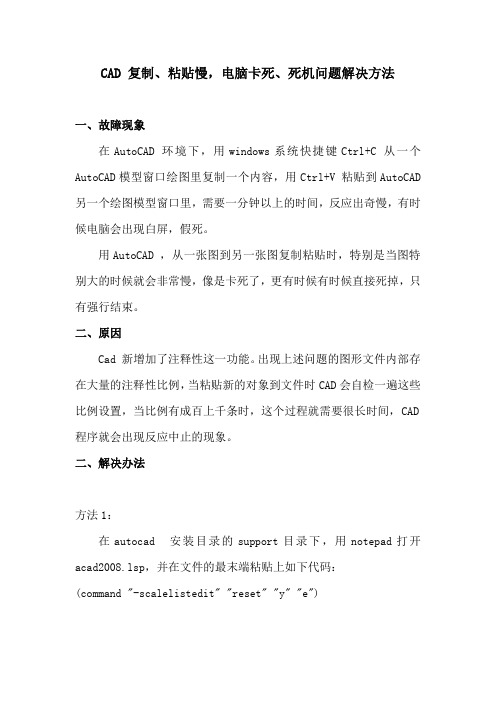
CAD复制、粘贴慢,电脑卡死、死机问题解决方法一、故障现象在AutoCAD环境下,用windows系统快捷键Ctrl+C从一个AutoCAD模型窗口绘图里复制一个内容,用Ctrl+V粘贴到AutoCAD 另一个绘图模型窗口里,需要一分钟以上的时间,反应出奇慢,有时候电脑会出现白屏,假死。
用AutoCAD,从一张图到另一张图复制粘贴时,特别是当图特别大的时候就会非常慢,像是卡死了,更有时候有时候直接死掉,只有强行结束。
二、原因Cad新增加了注释性这一功能。
出现上述问题的图形文件内部存在大量的注释性比例,当粘贴新的对象到文件时CAD会自检一遍这些比例设置,当比例有成百上千条时,这个过程就需要很长时间,CAD 程序就会出现反应中止的现象。
二、解决办法方法1:在autocad安装目录的support目录下,用notepad打开acad2008.lsp,并在文件的最末端粘贴上如下代码:(command"-scalelistedit""reset""y""e")方法2:命令:-scalelistedit输入选项[?/添加(A)/删除(D)/重置(R)/退出(E)]<添加>:r要将比例列表重置为默认值吗?[是(Y)/否(N)]<否>:y已将比例列表重置到默认条目。
方法3:CAD2009以上版本,打开注释性比例较多的文件时会自动弹出对话框询问是否重置。
有些情况会出现“应用程序的组件中发生了无法处理的异常。
”的窗口弹出,那就要在autocad2009安装目录的support目录下,用notepad打开acad2009.lsp,并在文件的最末端粘贴上如下代码:(command"-scalelistedit""reset""y""e")注意,是安装目录。

A u t o C A D2012运行很卡怎么办随着A u t o C A D版本的更新,A u t o C A D运行时也出现了卡顿的情况。
刚刚学习A u t o C A D的时候,安装了A u t o C A D2008版本,这个版本运行流畅安装了a u t o c a d2012版本,结果发现2G内存不够使用。
又安装了2G内存,结果,运行卡的很。
下面学习啦小编就为大家介绍一下关于这个问题的解决方法吧,欢迎大家参考和学习。
像P h o t o s h o p、C A D这种图形处理软件,如果图片比较大,图层很多的话,那么是很占内存的,需要在硬件上面升级。
如果是显卡或者其他设置问题,请看下文。
A u t o C A D2010版本以上(包括)属于高版本,适合电脑性能比较好的使用,好的要求就是,内存要达到8G,C p u 主频达到 3.0以上才可以。
装完a u t o c a d 2012后鼠标移动卡顿。
但c a d以管理员身份运行又很流畅。
但此时双击d w g文件会重新开一个c a d程序,只能从c a d程序中打开文件,很麻烦。
大家有没有碰到这样的问题啊?如何发挥电脑的最强性能,使其运行相对流畅一些呢?你的显卡开启了对C A D的支持吗?a t i控制中心看看,有专门设置开启对某个软件显卡支持的,不然默认就是集显支持。
还有你在C A D里开启硬件加速没?追问那我这样设置不对么?点击C A D,右键使用高性能图形处理器运行。
就可以用独显运行了。
这方法好像是英伟达显卡才可以这么做吧。
我试过不行。
没有呢。
A u t o C A D2012运行卡顿设置解决办法:1、首先打开A u t o C A D,在主界面输入o p t i o n并回车,打开选项窗口,如下图所示:2、在选项窗口中,选择系统,如下图所示:3、在系统选项下找到性能设置,并点击打开,如下图所示:4、在打开的自适应降级和性能调节窗口,找到硬件和性能调节,如下图所示:5、点击上图红框中的手动调节,打开手动性能调节窗口,如下图所示:6、在手动性能调节窗口中,将启用硬件加速前的方框选中,如下图所示:7、选中后,一路点击确定,再打开A u t o C A D是不是感觉快多了?如果你的电脑用的是n v i d i a显卡,可以在控制面板中打开N V I D I A控制面板,在管理3D设置中,将首选图形处理器选择为高性能N V I D I A处理器即可。
CAD操作运行卡常见的问题以及图形消隐常见的问题
用CAD进行设计的朋友都会发现CAD用了一段时间后,在画图时点击操作时会特别卡。
运行卡经常碰到的几种现象和解决方法如下:
1、正常的画线、作图卡这种现象一般是由于电脑的配置造成的,除非更换更好的内存和硬盘,否则起不到太大的效果。
不过有个方法可以起到一定的缓解左右。
在模型空间输入PU——回车——点击块/图层等——右键——全部清理(不能清理的,系统是不会让你清理的)。
这个方法能够减小图纸的信息量的大小,从而加快CAD的运行速度。
2、进行复制粘贴时卡,不管是单个图纸的复制粘贴还是几个图纸之间的复制粘贴卡。
这种情况一般和电脑的配置没有多大关系。
这种情况通常是你复制的图形里面包含的块或者块中含有的小块与你粘贴的目标图纸里面的的块名字产生了冲突。
解决方法:先进行PU 清理,清理已经打散的块,然后在复制粘贴。
如果还存在冲突,把复制的内容中的块进行打散在在进行复制粘贴。
(不清理不打打散,也可能粘贴进去的内容图形改变与复制的目标不一样)。
3、点击保存时。
CAD特别的卡,这种现象碰到的也比较多。
解决方法:步骤①、在电脑左下角点击“开始”——“运行”——在输入框中输入“regedit”②、找到以下目录
“HKEY_CURRENT_USER\Software\Autodesk\AutoCAD\R16.2\ACAD-40 01:804\FileNavExtensions”(中间数字部分因软件版本和注册信
息而有所不同),在右侧找到FTPsites,并删除。
如下图
这个办法对点击保存卡特别有用。
4、点击布局或新建布局时特别卡这个涉及到模型的重生,CAD 的运行量会加大很多。
主要还是电脑配置的原因,除了PU清理躲多余的块和图层减少信息量外。
可以输入OP——回车——系统——缓
存模型选项卡和所有布局(也可以在三个选项中每个试一试)。
以上是个人针对CAD运行卡时所总结出来的一些经验和方法,仅供参考,并不是对所有的CAD系统同样的问题都有效。
CAD常见的三维图形不能正常消隐解决的方法
经常用CAD画三维实体的朋友,有时候会发现输出CAD时会发现三维实体有些线条不能正常消隐这个怎么办呢?
1、首先要确定布局空间是否设置成了“消隐”模式,在布局
空间中点击打印范围边框——右键——着色打印——消隐如下图
2、布局里已经选择消隐,线条部分仍不能正常消隐。
在命令栏里输入hideprecision——回车——输入1 这是后不管是输入消隐HI命令,还是图纸输出,该隐藏的线条都会消隐掉的。
3、三维的圆椎或者球体等其他三维实体消隐后仍有很多轮廓线显示出来方法:输入“dispsilh”——输入1——回车就可以了。